安装Windows 2008 操作系统时加载ServeRAID-MR10系列阵列卡驱动
|
适用机型: |
|
所有System x3200 M2; 所有System x3250 M2; 所有System x3350; 所有System x3550; 所有System x3610; 所有System x3650; 所有System x3850 M2; 所有System x3950 M2 |
|
文档内容: |
安装Windows 2008 操作系统时需要加载ServeRAID-MR10系列阵列卡驱动详细步骤
Windows 2008J加载驱动可以使用软盘,CD\DVD,U盘等外部设备,请准备好所需要加载阵列卡的驱动,驱动可以通过自带的ServeRAID MR Support
CD获得,也可以直接下载驱动解压缩到软盘或者U盘等外表移动存储设备中。
①ServeRAID MR Support CD的下载地址:
https://www-304.ibm.com/systems/support/supportsite.wss/docdisplay?lndocid=MIGR-5073160&brandind=5000008
②到如下链接中下载控制器驱动.
https://www-304.ibm.com/systems/support/supportsite.wss/docdisplay?lndocid=MIGR-5073015&brandind=5000008
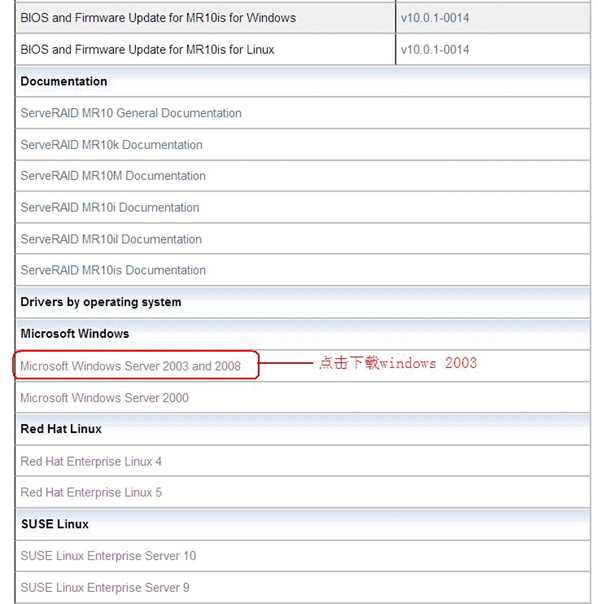
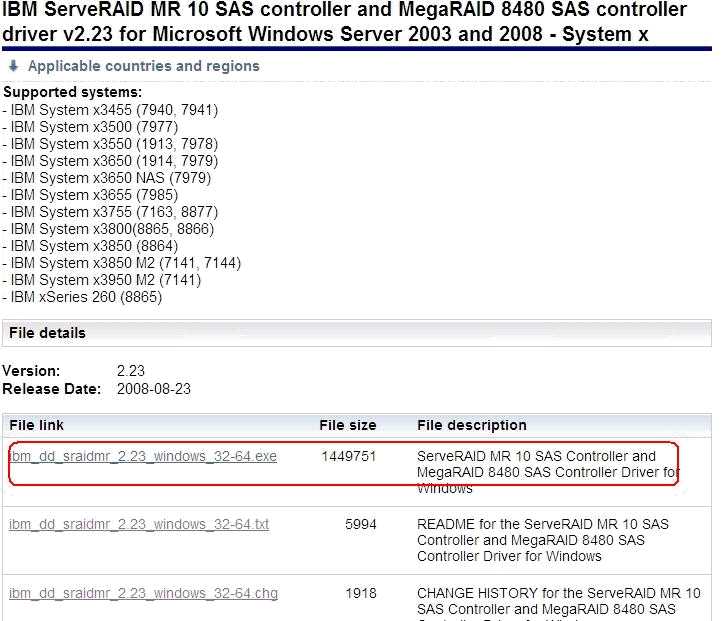
驱动为.exe文件,下载到本地.双击运行,弹出如下窗口.
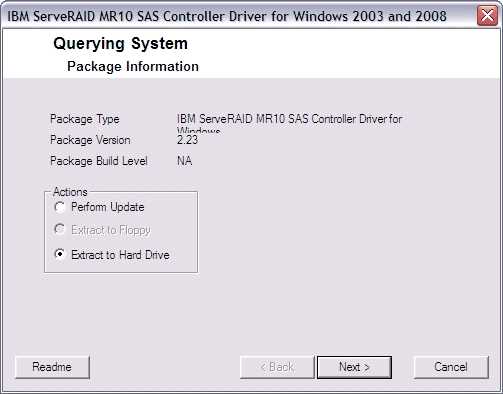
选择 Extract to Hard
Driver 然后点击Next,继续,选择所要解压缩的路径.
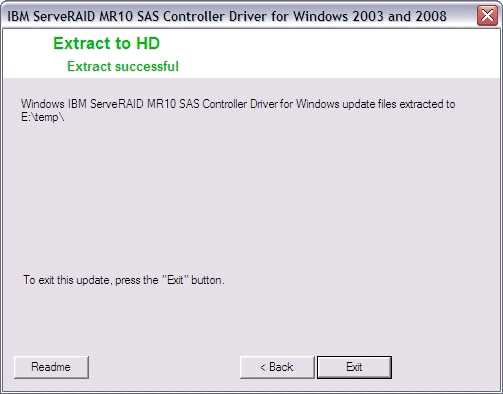
成功解压缩后点击 Exit 退出
进入所解压缩的文件夹,目录结构如下.
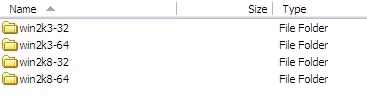
对应win2k8-32文件夹中的文件考到需要准备的外部存储设备中。
2.插入Windows 2008 光盘,从光驱引导启动开始安装操作系统,如图
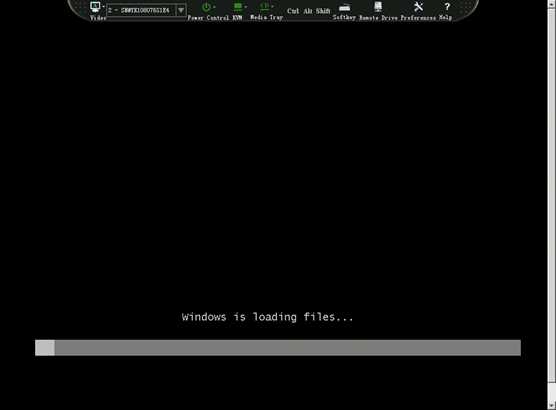
等待安装界面出现后,点击现在安装:
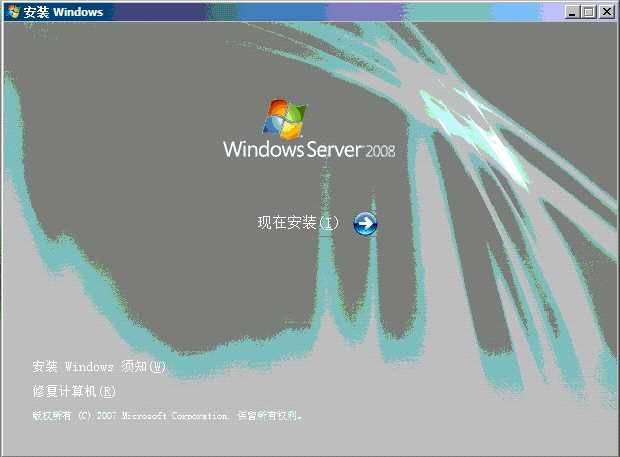
选择要安装的Windows 2008 版本并点击下一步:
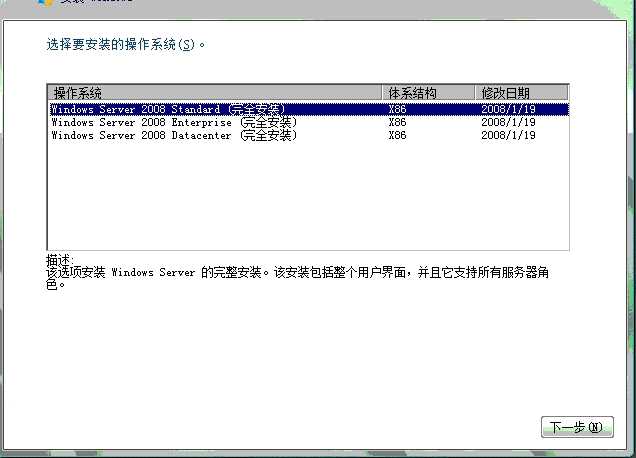
接受协议,点击下一步,

进行安装时2008会自动检测您之前的系统是否可以升级,还是全新自定义安装,这里面升级选项已经被禁用,我们选择自定义安装,点击“自定义(高级)”
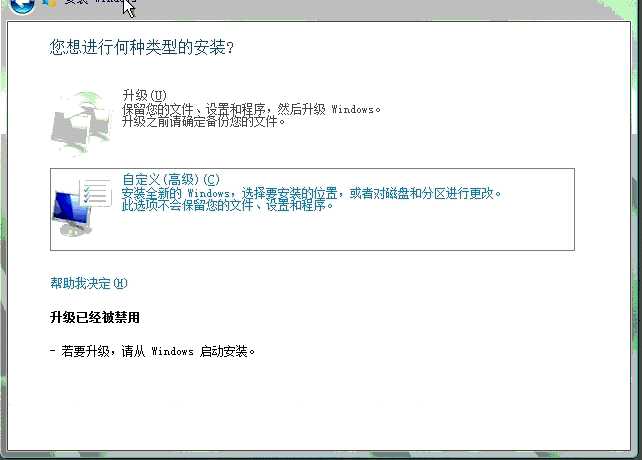
如果您之前的硬盘有分区信息,那么下图会出现之前的分区表,请选择要安装的磁盘分区,在这里由于操作系统认不到ServeRAID MR10阵列卡的驱动所以在安装下一步之前,我们要先加载驱动程序,鼠标点击“加载驱动程序(L)”
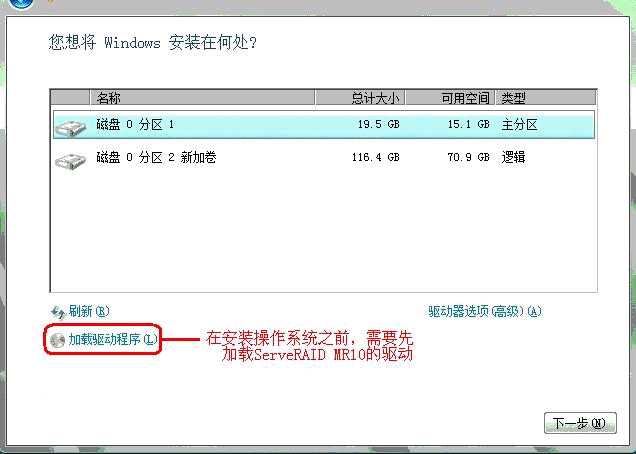
我们在光驱中换上ServeRAID MR
Support CD或插入已经做好的驱动软盘,U盘或其他外部移动存储设备,鼠标单击浏览,:
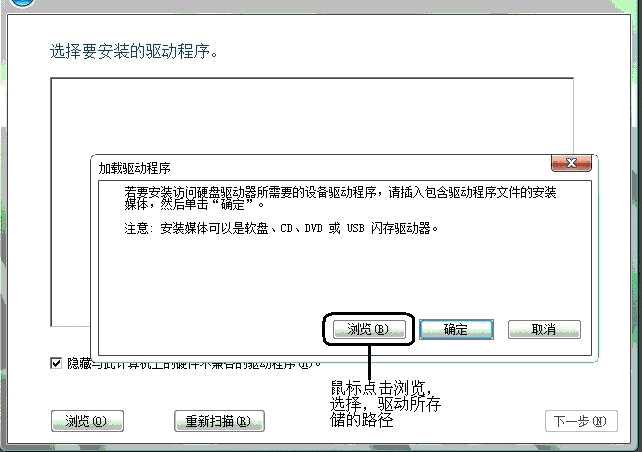
选择驱动所在目录,点击确定:
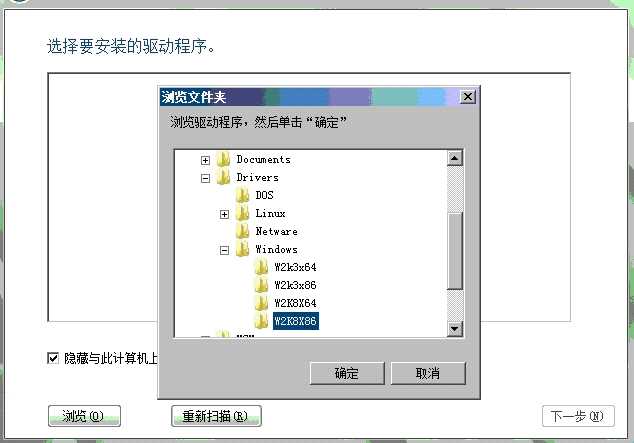
选择你要加载的驱动名称,单击下一步,如果没找到,请点击重新扫描:
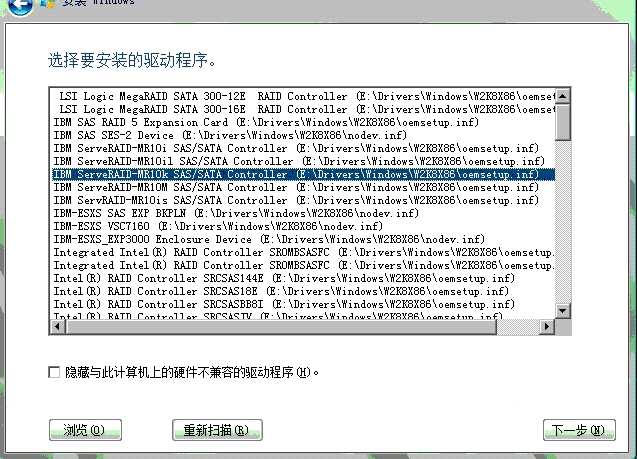
加载驱动过程:
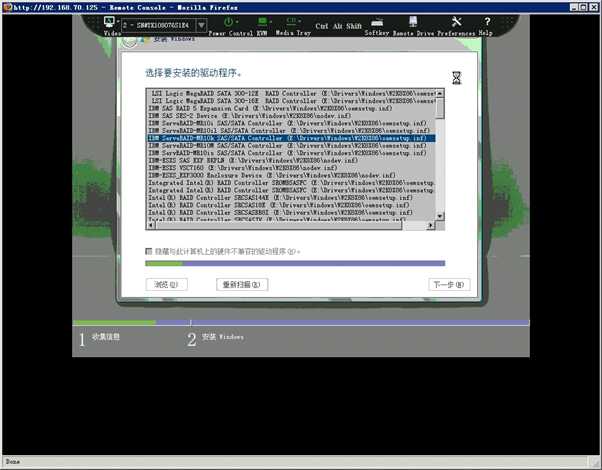
安装驱动后回到之前的安装界面,请点击下一步继续安装,注:在“驱动器选项(高级)”可以删除改变分区,如果想删除原来的系统分区,请点击“驱动器选项(高级)”。
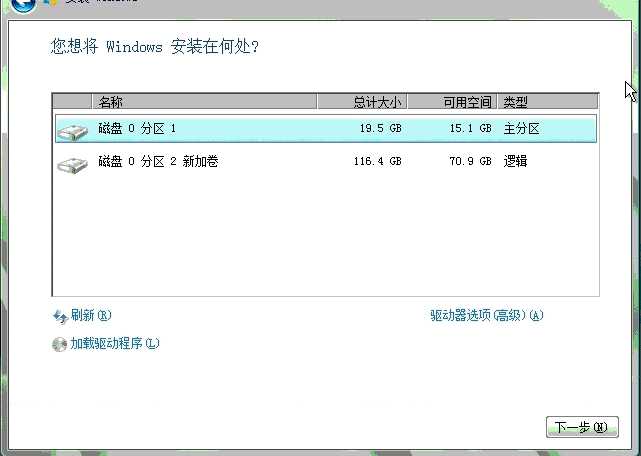
之后安装步骤与2000,2003配置并无特别区别,注意操作系统安装后,还需要您自己激活正版系统,详细激活信息请询问微软。
安装Windows 2008 操作系统时加载ServeRAID-MR10系列阵列卡驱动
原文:https://www.cnblogs.com/hzy168/p/11026458.html